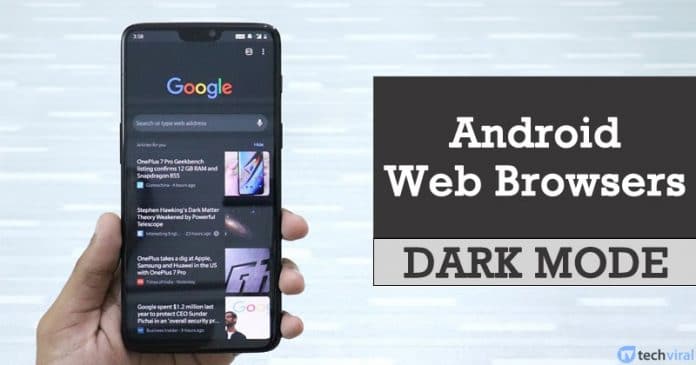A Google Diák egy csodálatos funkcióval rendelkezik, amely lehetővé teszi a felhasználók számára, hogy könnyedén beszúrjanak, szerkeszthessenek és módosítsanak alakzatokat diákjaikban. Ennek egyik legjobb módja az, ha áttetszővé tesz egy alakzatot, és tökéletes grafikát biztosít az elkészíteni kívánt dián.

A felhasználók alakzatokat használhatnak különféle tervezési elemekhez, beleértve a szövegek vagy képek keretezését. Ez lenne az elsődleges ok arra, hogy egy alakzatot teljesen átlátszóvá vagy félig átlátszóvá tegyen a dián. Ha azt keresi, hogyan lehet egy alakzatot átlátszóvá tenni a Google Diákban, akkor itt kell lennie.
Forma átlátszóvá alakítása
Sajnos egyetlen egyszerű billentyűparancs vagy gyorsbillentyű sem teszi átlátszóvá az alakzatot a Google Diákban. A folyamat teljes lépéseinek ismerete az egyetlen módja annak, hogy elérje a kívánt hatást. Szerencsére a Google nagyon egyszerűvé és gyorsan elvégezhetővé tette a feladatot.
- Kattintson a szerkeszteni kívánt alakzatra.

- Az eszköztáron kattintson a festékes vödör ikonjára.

- Alul válassza az „Átlátszó” lehetőséget. Ez azonnal átlátszóvá teszi az alakját.

A fenti funkció egy be- és kikapcsolási beállítás az alakzatok átlátszóvá tételéhez a Google Diákban. Azonban nem ez az egyetlen elérhető átlátszósági beállítás.
A Google Diák félig átlátszóvá varázsol egy alakzatot
A teljesen átlátszó alakzat renderelése hasznos lehet, és pontosan az, amire a diatervben szükség van. Előfordulhat azonban, hogy további testreszabáshoz fejlettebb eszközre lehet szüksége. Ilyenkor könnyen beválthat egy félig átlátszó formát.
- Válassza ki a szerkeszteni kívánt alakzatot.

- Az eszköztáron válassza ki a kiöntő festékes vödör ikont.

- Félúton kattintson az „Egyéni” gombra. Egy új ablak jelenik meg a színek testreszabásának számos lehetőségével.

- Navigáljon az aljára, ahol az Átlátszóság sáv található.

- Mozgassa a csúszkát oda, ahol a kívánt átlátszóságra van szüksége.

A formája most félig átlátszónak tűnik, és a beállítások csúszkája lehetővé teszi, hogy annyit változtasson, amennyire szüksége van a tervezéshez.
Alakítson félig átlátszóvá színátmenettel
Amellett, hogy egyszerűen átlátszóvá vagy félig áttetszővé tesz egy alakzatot, a Google Diák lehetővé teszi az alakzat átlátszóvá tételét is színátmenet mentén.
- Keresse meg a szerkeszteni kívánt alakzatot, és kattintson rá.

- Kattintson az eszköztáron a kiöntő festékvödör ikonra.

- Körülbelül félúton kattintson az „Egyéni” gombra. Megjelenik egy új ablak, amely további színtestreszabásokat tartalmaz.

- Használja félig lefelé a színcsúszkát, és válassza ki a kívánt színt.

- Navigáljon az aljára, ahol az átlátszóság sáv található.

- Mozgassa a csúszkát oda, ahol a kívánt átlátszóságra van szüksége.

Ez a folyamat félig átlátszó színt ad az alakjának, ahelyett, hogy teljesen átlátszó megjelenést adna. Ez egy kiváló lehetőség alakzatok szerkesztésére, hogy illeszkedjenek egy beállított prezentációs témához.
További GYIK
Átlátszóvá tud tenni egy képet a Google Diákban?
Igen, csakúgy, mint az alakzatoknál, a Google diákjaiban is átlátszóvá tehet egy képet. A folyamat hasonló ahhoz, ahogy az alakzat átlátszóvá tételét kezeli.
1. Kattintson a szerkeszteni kívánt képre.
2. A Google Slides eszköztárában kattintson a „Formázási beállítások” lehetőségre.
3. A menüben kattintson a „Beállítások” elemre.
4. Lépjen az átlátszóság lehetőségre, és a csúszkával állítsa be a képet.
A kép átlátszóvá tétele a Google diákban egyszerű módja annak, hogy javítsa a képet anélkül, hogy a felhasználónak először meg kellene változtatnia a képet a szerkesztő szoftverben.
Átlátszóvá tehetek egy alakzatot egy előre elkészített Google Diák sablonból?
Igen, miután kiválasztotta és betöltötte a Google Diák-sablont a feldolgozni kívánt prezentációba, bármelyik sablonelemet szerkesztheti a prezentációnak megfelelően. Ez magában foglalja az alakzatok átlátszóvá tételét.
Google Diák – Teljesen átlátszó
A Google Diák gyors és egyszerű módot kínál az alakzatok átlátszóvá tételére, lehetővé téve a lehető leggyorsabb tervezést anélkül, hogy feláldozná a prezentációról alkotott elképzelését. Végül is a látvány fél siker!
Használt vagy tervezte használni átlátszó alakzatokat a Google Diákban? Tudassa velünk az alábbi megjegyzésekben!